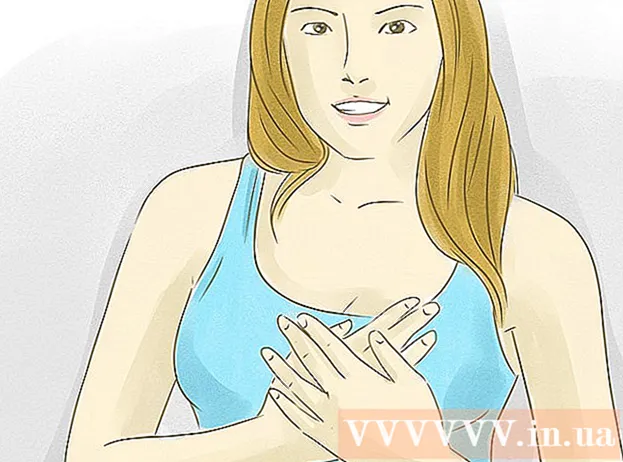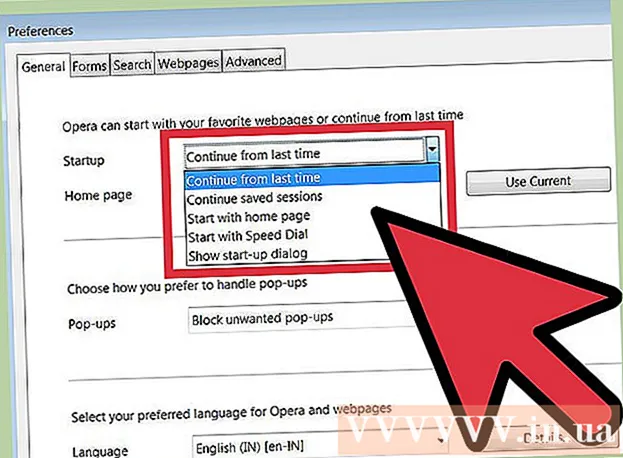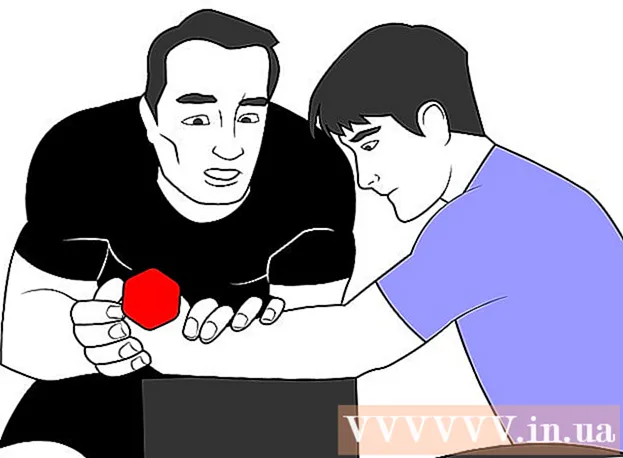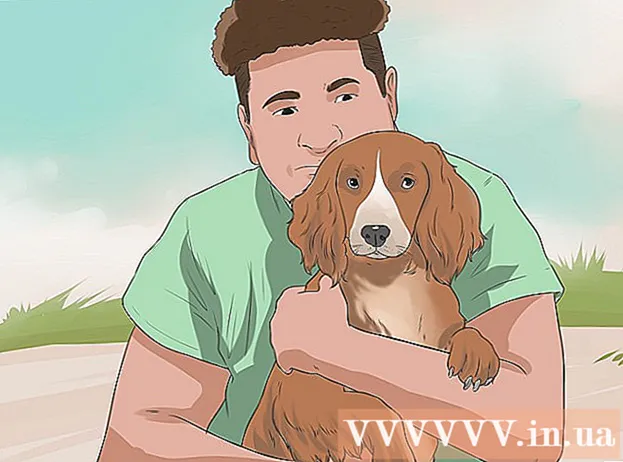Автор:
Christy White
Дата На Създаване:
10 Може 2021
Дата На Актуализиране:
23 Юни 2024

Съдържание
Тази wikiHow ви учи как да инсталирате Puppy Linux на вашия компютър. За разлика от други дистрибуции, Puppy Linux не изисква пълна инсталация - можете просто да създадете диск за зареждане или устройство и да стартирате от там, ако е необходимо. Ако искате да го инсталирате на диск след зареждане от образа на диска или изображението, това е лесно да се направи.
Стъпвам
Част 1 от 2: Стартиране в Puppy Linux
 Изтеглете ISO файла от http://puppylinux.com/index.html#download. Най-новите официални файлове с изображения или файлове с изображения на диска винаги могат да бъдат намерени на това място. Графата „Съвместимост“ показва кои дистрибуции и компоненти са включени в тази версия на Puppy Linux.
Изтеглете ISO файла от http://puppylinux.com/index.html#download. Най-новите официални файлове с изображения или файлове с изображения на диска винаги могат да бъдат намерени на това място. Графата „Съвместимост“ показва кои дистрибуции и компоненти са включени в тази версия на Puppy Linux.  Създайте стартиращ CD, DVD или USB стик. За да инсталирате Puppy Linux, първо трябва да стартирате от ISO образ, който току-що сте изтеглили. Това означава, че ще трябва да създадете стартиращ CD, DVD или USB диск, който съдържа ISO файла.
Създайте стартиращ CD, DVD или USB стик. За да инсталирате Puppy Linux, първо трябва да стартирате от ISO образ, който току-що сте изтеглили. Това означава, че ще трябва да създадете стартиращ CD, DVD или USB диск, който съдържа ISO файла. - CD / DVD: За да запишете оптичен диск в Windows 10, щракнете с десния бутон върху изтегления ISO файл и изберете Запис на изображение на диска. В Linux можете да използвате всеки софтуер за запис на дискове като Brasero, за да запишете изображението на диска - просто се уверете, че записвате диска като копие (ISO или изображение), а не диск с данни.
- USB: Създаването на стартиращо USB устройство ще изтрие всички данни на устройството, така че не забравяйте да архивирате данните си. В Ubuntu можете да използвате Startup Disk Creator. В Windows можете да използвате безплатното приложение с отворен код Rufus.
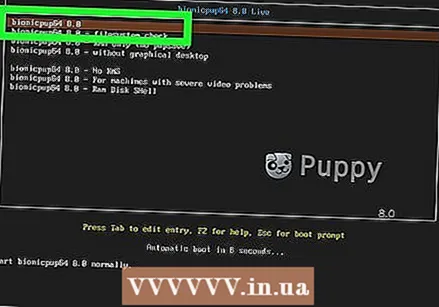 Стартирайте от образа на диска. След като създадете своя диск за зареждане или устройство, рестартирайте компютъра си, така че да се стартира от диска или устройството в Puppy Linux. След няколко тъмни екрана с текст ще видите работния плот на Puppy Linux и прозореца за бърза настройка.
Стартирайте от образа на диска. След като създадете своя диск за зареждане или устройство, рестартирайте компютъра си, така че да се стартира от диска или устройството в Puppy Linux. След няколко тъмни екрана с текст ще видите работния плот на Puppy Linux и прозореца за бърза настройка. - Когато компютърът се върне към нормалната ви операционна система, ще трябва да влезете в системния BIOS и да дадете приоритет на оптичните и / или USB портове пред твърдия диск. За да научите как да стартирате BIOS, вижте статията Въвеждане на BIOS.
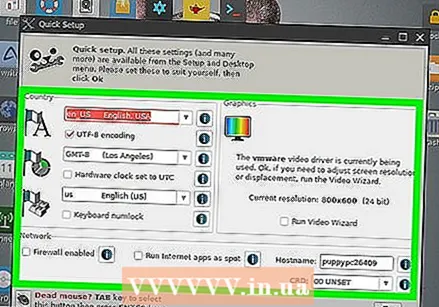 Изберете настройките си и щракнете Добре. Ако искате да промените езика, часовата зона или други настройки, можете да го направите сега. Ако не, просто щракнете върху х в горния десен ъгъл на прозореца, за да го затворите.
Изберете настройките си и щракнете Добре. Ако искате да промените езика, часовата зона или други настройки, можете да го направите сега. Ако не, просто щракнете върху х в горния десен ъгъл на прозореца, за да го затворите. 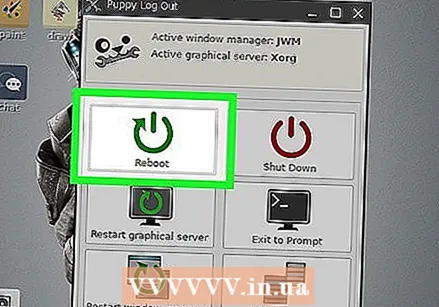 Запазете сесията си (по избор). Ако просто искате да си поиграете с Puppy Linux и не искате да го инсталирате, можете. Тъй като операционната система работи изцяло от RAM, всички ваши промени и действия ще бъдат премахнати, когато изключите компютъра си. Ако решите да не инсталирате Puppy Linux, но искате да запазите промените, които сте направили в операционната система, изпълнете следните стъпки, за да направите това:
Запазете сесията си (по избор). Ако просто искате да си поиграете с Puppy Linux и не искате да го инсталирате, можете. Тъй като операционната система работи изцяло от RAM, всички ваши промени и действия ще бъдат премахнати, когато изключите компютъра си. Ако решите да не инсталирате Puppy Linux, но искате да запазите промените, които сте направили в операционната система, изпълнете следните стъпки, за да направите това: - Когато сте готови да излезете, отидете на Меню > Изключвам > Рестартирайте компютъра.
- кликнете върху Запазете в изскачащия прозорец.
- Изберете файлова система и щракнете Добре.
- Въведете име за запазената сесия и щракнете Добре.
- Изберете Нормално ако не е необходимо да шифровате файла (общо) или изберете метод на криптиране и след това следвайте инструкциите на екрана.
- Изберете размер на файла за запазване и щракнете ДОБРЕ'. 512MB обикновено е добре.
- Ако текущото място за запазване работи за вас, щракнете върху Да, спести. Ако не, щракнете Промяна на папката и изберете друго място. Можете просто да запишете на вашия стартиращ инсталационен носител (дори CD / DVD, ако е презаписваем). След като файлът бъде запазен, компютърът ще се рестартира.
Част 2 от 2: Инсталирайте Puppy Linux
 Стартирайте от вашия инсталационен носител на Puppy Linux. Ако решите, че искате по-постоянна инсталация на Puppy Linux, отколкото просто стартиращ образ на диска, започнете да стартирате от образа на диска или изображението, което сте създали. След като видите работния плот, преминете към следващата стъпка.
Стартирайте от вашия инсталационен носител на Puppy Linux. Ако решите, че искате по-постоянна инсталация на Puppy Linux, отколкото просто стартиращ образ на диска, започнете да стартирате от образа на диска или изображението, което сте създали. След като видите работния плот, преминете към следващата стъпка.  Натисни бутона меню. Това е в долния ляв ъгъл на екрана.
Натисни бутона меню. Това е в долния ляв ъгъл на екрана.  Изберете менюто Настройвам. Ще се отвори меню на подменюто.
Изберете менюто Настройвам. Ще се отвори меню на подменюто.  кликнете върху Инсталатор за кученца. Можете да намерите това в долната част на менюто.
кликнете върху Инсталатор за кученца. Можете да намерите това в долната част на менюто. 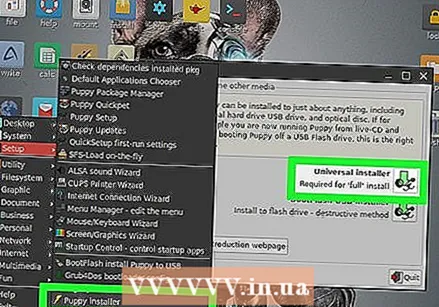 кликнете върху Универсален инсталатор. Това е първият вариант.
кликнете върху Универсален инсталатор. Това е първият вариант. 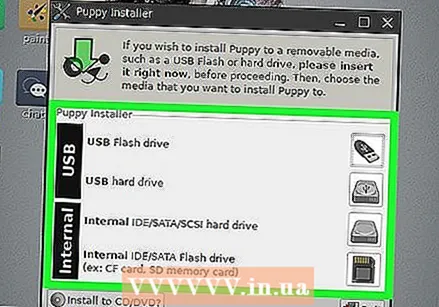 Изберете място за инсталиране. Разработчиците препоръчват или инсталиране на сменяем USB носител (флаш устройство или външен твърд диск), или да изберат опцията за инсталиране "Пестеливо" на вътрешен твърд диск. Ако изберете вътрешен твърд диск, можете скоро да изберете опцията Frugal.
Изберете място за инсталиране. Разработчиците препоръчват или инсталиране на сменяем USB носител (флаш устройство или външен твърд диск), или да изберат опцията за инсталиране "Пестеливо" на вътрешен твърд диск. Ако изберете вътрешен твърд диск, можете скоро да изберете опцията Frugal.  Изберете устройството, на което искате да инсталирате. Ще се появи информация за този диск.
Изберете устройството, на което искате да инсталирате. Ще се появи информация за този диск. 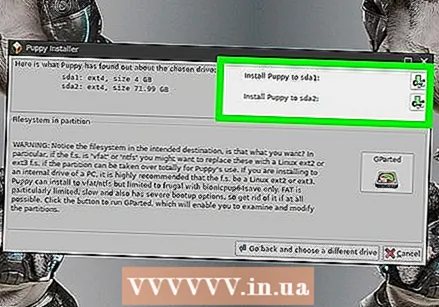 Изберете дял. Ако изпълнявате „Пестелива“ инсталация, не е нужно да се притеснявате за създаването на чисто нов дял за Puppy Linux - просто изберете съществуващ дял и продължете с него. Ако искате да инсталирате напълно Puppy Linux на собствения си конкретен дял, щракнете върху Gpartedбутон, за да създадете такъв сега.
Изберете дял. Ако изпълнявате „Пестелива“ инсталация, не е нужно да се притеснявате за създаването на чисто нов дял за Puppy Linux - просто изберете съществуващ дял и продължете с него. Ако искате да инсталирате напълно Puppy Linux на собствения си конкретен дял, щракнете върху Gpartedбутон, за да създадете такъв сега. - Изберете или създайте дял FAT32, ако искате да използвате устройството като подвижно място за съхранение.
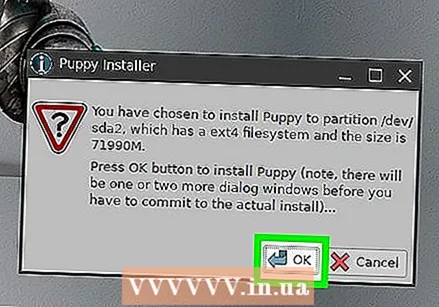 кликнете върху Добре за да потвърдите дяла.
кликнете върху Добре за да потвърдите дяла.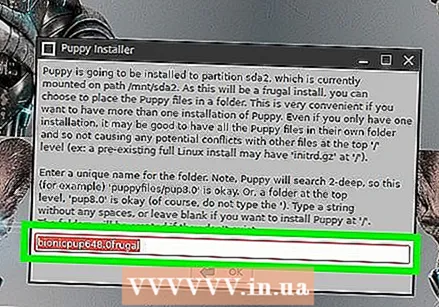 Изберете местоположението на вашите файлове за зареждане. Това е ISO изображението на създаденото от вас CD / DVD / USB устройство.
Изберете местоположението на вашите файлове за зареждане. Това е ISO изображението на създаденото от вас CD / DVD / USB устройство. 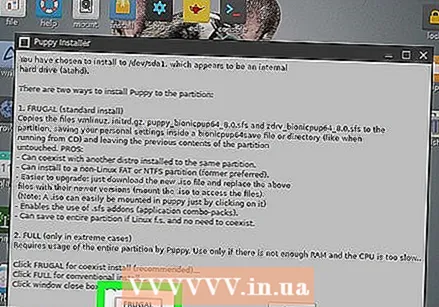 Изберете между един Пестелив или завършен инсталация. Ако инсталирате на който и да е диск без специален дял за Puppy Linux, изберете Пестелив. Ако сте създали нов дял, изберете Пълна.
Изберете между един Пестелив или завършен инсталация. Ако инсталирате на който и да е диск без специален дял за Puppy Linux, изберете Пестелив. Ако сте създали нов дял, изберете Пълна.  Следвайте инструкциите на екрана, за да завършите инсталацията. След като файловете бъдат инсталирани, ще бъдете подканени да направите някои подробности в последния момент, като например настройване на зареждащия файл.
Следвайте инструкциите на екрана, за да завършите инсталацията. След като файловете бъдат инсталирани, ще бъдете подканени да направите някои подробности в последния момент, като например настройване на зареждащия файл.  Запазете сесията си (само за пестеливи инсталации). Когато сте извършили пълна инсталация, всички промени, които правите в системата, ще бъдат запазени автоматично. С Frugal инсталацията, независимо дали на USB памет или на вътрешно устройство, първо трябва да запазите сесията си, когато излезете от нея. Правите това по следния начин:
Запазете сесията си (само за пестеливи инсталации). Когато сте извършили пълна инсталация, всички промени, които правите в системата, ще бъдат запазени автоматично. С Frugal инсталацията, независимо дали на USB памет или на вътрешно устройство, първо трябва да запазите сесията си, когато излезете от нея. Правите това по следния начин: - Отидете на Меню > Изключвам > Рестартирайте компютъра.
- кликнете върху Запазете в изскачащия прозорец.
- Изберете файлова система и щракнете Добре.
- Въведете име за запазената сесия и щракнете Добре.
- Изберете Нормално ако не е необходимо да шифровате файла (общо) или изберете метод на криптиране и след това следвайте инструкциите на екрана.
- Изберете размер на файла за запазване и щракнете Добре. 512MB обикновено работи добре.
- Когато сте доволни от текущото място за запазване, щракнете Да, спести. Ако не, щракнете Промяна на папката и изберете друго място. Добре е да записвате на вашия стартиращ носител (дори CD / DVD, ако е презаписваем). След като файлът бъде запазен, компютърът ще се рестартира.